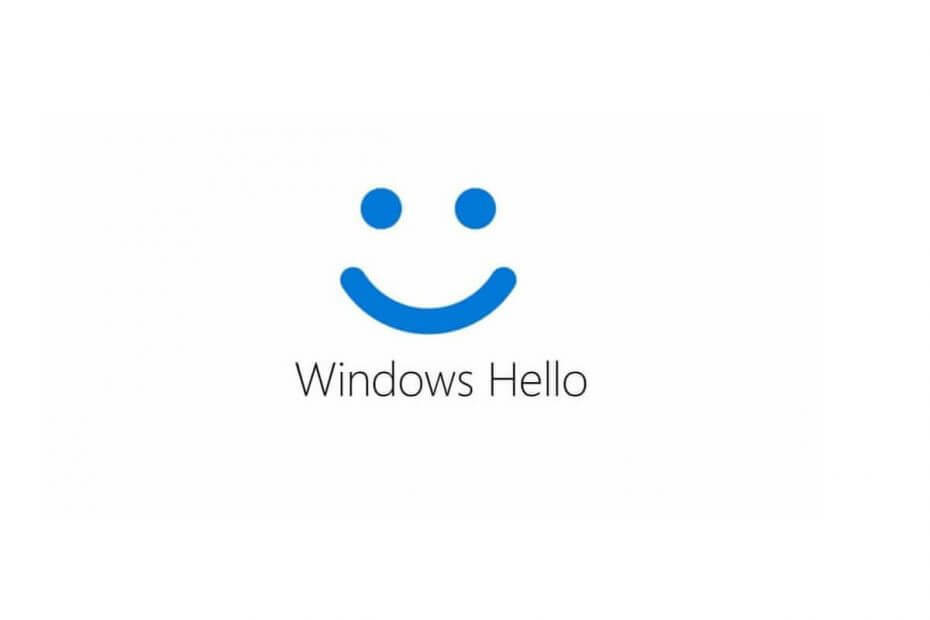
תוכנה זו תשמור על מנהלי ההתקנים שלך, ובכך תשמור עליך מפני שגיאות מחשב נפוצות ותקלות חומרה. בדוק את כל הנהגים שלך כעת בשלושה שלבים פשוטים:
- הורד את DriverFix (קובץ הורדה מאומת).
- נְקִישָׁה התחל סריקה למצוא את כל הנהגים הבעייתיים.
- נְקִישָׁה עדכן מנהלי התקנים כדי לקבל גרסאות חדשות ולהימנע מתקלות במערכת.
- DriverFix הורד על ידי 0 קוראים החודש.
אבטחה הייתה תמיד דבר גדול עבור מיקרוסופט, אך משתמשים רבים דיווחו כי Windows 10 ממשיך ומבקש להגדיר PIN. זה יכול להיות די מעצבן במהירות, אך היום אנו נראה לך כיצד לפתור את הבעיה אחת ולתמיד.
כך תיאר משתמש אחד את הבעיה הזו תשובות של מיקרוסופט פוֹרוּם:
פשוט עדכנתי את המחשב שלי (באמצע היום במקום 00:00 כמו שאמרתי לו, אבל אני לא יכול להתלונן על זה כרגע) ועכשיו בכל פעם שאני נכנס, Windows מבקש ממני להגדיר PIN. אני לא רוצה אחד כזה.
כך תפסיק את Windows 10 לבקש PIN
1. דחה את ההגדרה ב- Windows Defender
- היכנס למחשב שלך. כאשר השתמש ב- Windows Hello במקום בסיסמה שלך המסך מופיע, לחץ הַבָּא.
- בתוך ה האם התכוונת לבטל PIN? לחץ על המסך אני אגדיר PIN מאוחר יותר בפינה השמאלית התחתונה.
- לאחר מכן, לחץ על סמל מרכז האבטחה של Windows Defender במגש שלך (מימין למטה).
- כעת, באבטחת Windows, בחרו בחלונית הצד השמאלית הגנת חשבון.
- בחלק הימני, תחת Windows Hello, תראה הגדר את Windows Hello לצורך כניסה מהירה ובטוחה יותר ו להכין לַחְצָן. לחץ עליו.
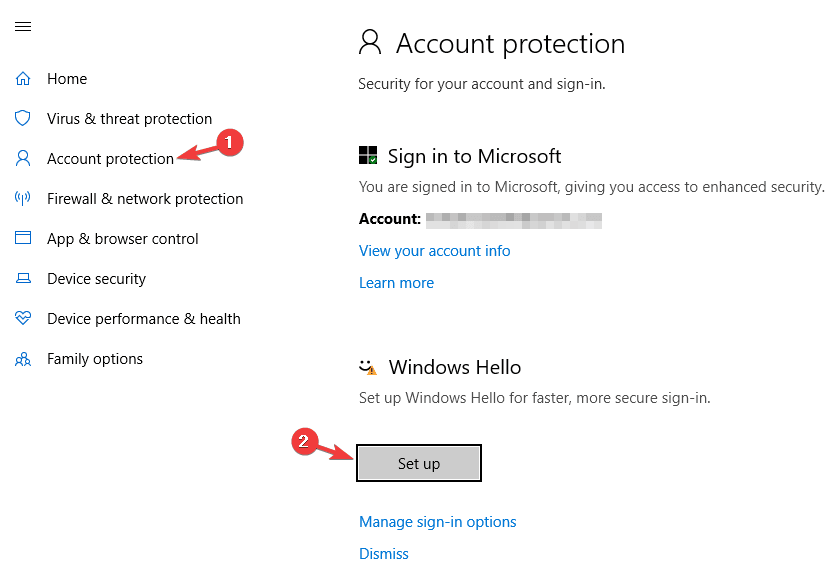
- מתי זה יבקש ממך להגדיר PIN, במקום לעשות את אותו קליק לשחרר.
- לאחר מכן, אתה לא אמור לקבל את ההנחיה להגדיר PIN בכל פעם שאתה נכנס למחשב האישי שלך.
2. השתמש בעורך המדיניות הקבוצתית
- לחץ על מקש Windows + R כדי לפתוח הפעלה, הקלד gpedit.mscואז פגע להיכנס. אם מצאת קיצור דרך זה שימושי, אל תהסס לבדוק אחר קיצורי דרך מדהימים של Windows 10 שתוכלו להשתמש בהם.

- נווט אל מדיניות מחשב מקומית> תצורת מחשוב> תבניות ניהול> רכיבי Windows> Windows Hello for Business.
- עכשיו לך אל השתמש במדיניות Windows Hello for Business, לחץ עליה פעמיים והגדר אותה ל נָכֶה. נְקִישָׁה להגיש מועמדות ואז בסדר.
- הפעל מחדש את המחשב האישי שלך.
הערה: הדרך שלך יכולה להיראות כך: תצורת מחשב> תבניות ניהול> מערכת> כניסה ואז לאתר הפעל כניסה עם מספר PIN נוח מדיניות, לחץ עליה פעמיים, הגדר אותה ל נָכֶה, מכה להגיש מועמדות ו בסדר ואז הפעל מחדש את המחשב האישי.
3. דרכים לעקיפת הבעיה אחרות
בחר / הדגש את אפשרות הסיסמה
- כשאתה נכנס למחשב שלך, מתחת לתיבה של ה- PIN / סיסמה שלך יש 2 סמלים. השמאלי מיועד ל- PINS, הימני הוא עבור סיסמאות.
- פשוט לחץ על השמאלית ולא אמור לראות את ההגדרה בקשת PIN.
צור PIN זהה לסיסמה שלך
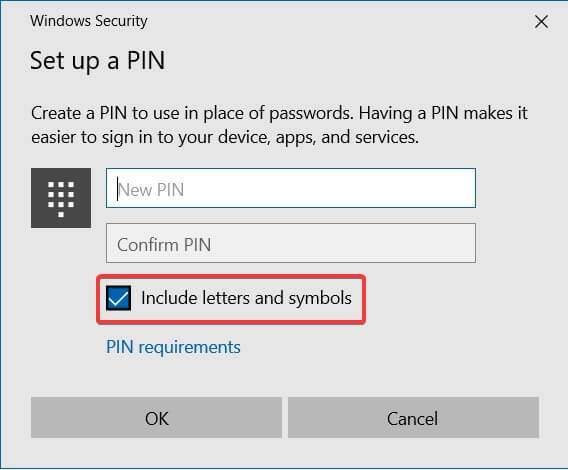
- הפעל את אשף הגדרת ה- PIN.
- כאשר תתבקש להזין קוד PIN, סמן את התיבה כלול אותיות וסמלים
- עכשיו אתה יכול להזין את הסיסמה שלך ולהשתמש בה כ- PIN.
הסר סיסמאות מחשבונות משתמשים
- ללחוץ מקש Windows + R כדי לפתוח הפעלה, הקלד netplwiz ופגע להיכנס.
- בטל את הסימון על המשתמש להזין שם משתמש וסיסמה כדי להשתמש במחשב זהלחץ להגיש מועמדות ו בסדרואתה טוב ללכת.
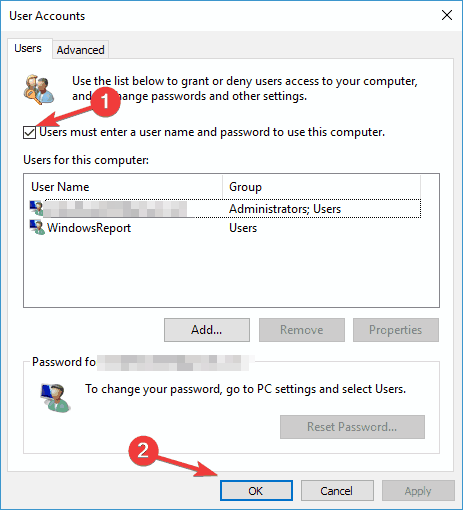
מקווה שאחד הפתרונות הללו עבד עבורך, כפי שהם עבדו עבור רבים אחרים. אם מצאת דרך אחרת לפתור את הבעיה או שיש לך רק כמה שאלות, גש לסעיף ההערות למטה ואנחנו בוודאי נסתכל.


